Как да инсталирате Windows 10 в VMware Workstation
Новата операционна система на Microsoft постоянно печели все повече и повечеповече внимание в цялата медия. Но трябва ли да надстроите? Понякога е най-добре да разберете сами. Ако нямате резервен компютър, за да опитате Windows 10, ето как можете да го въртите във VMware.
Ще имаш нужда:
- Инсталирана и напълно работеща VMware Workstation 11 (която осигурява безплатна пробна версия за 30 дни)
- Инсталационен носител за Windows 10 (ISO или DVD)
Стъпка 1: Настройте виртуална машина на VMware
Започнете, като отворите VMware и изберете „Създайте нова виртуална машина“

Ще отидем с a Типична конфигурация, Ако се чувствате фантазия и наистина искате да настроите параметрите, можете да изберете персонализиран, но в този урок няма да преминем през пълна настройка по избор.
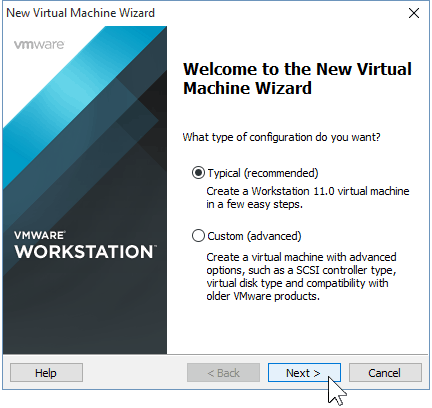
Сега ще трябва да покажете VMWare път към вашия Windows 10 ISO, Ако нямате такъв, ето как да го получите.
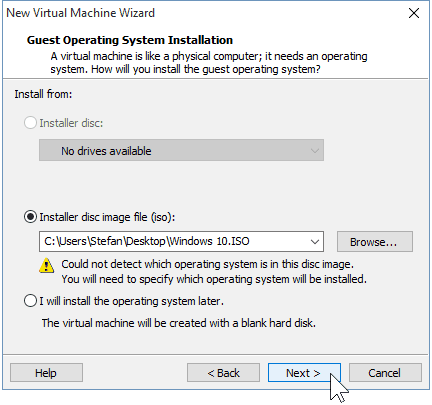
Ако VMware не открие автоматично ОС от ISO, ще трябва ръчно да го изберете. Ще имате възможност да изберете между 32 и 64-битов версии на Windows OS.
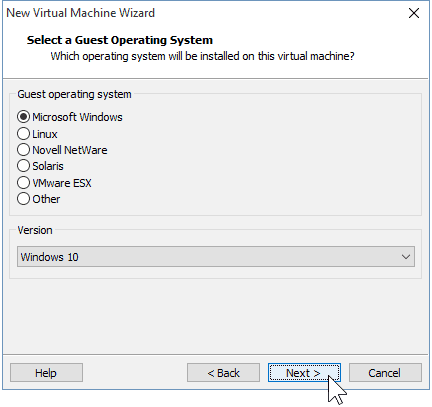
Изберете име за вашата виртуална машина както и място, където ще се съхранява, Заседнах с по подразбиране тук.
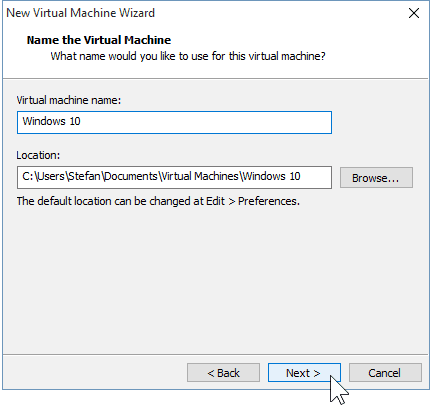
Следваща е създаване на вашия виртуален диск, Препоръчваните максималният лимит е 60GB, което е добре, Съветвам ви да останете с „Разделяне на виртуален диск на няколко файла“ опция, в противен случай VMware веднага ще разпредели пространството на вашия твърд диск.
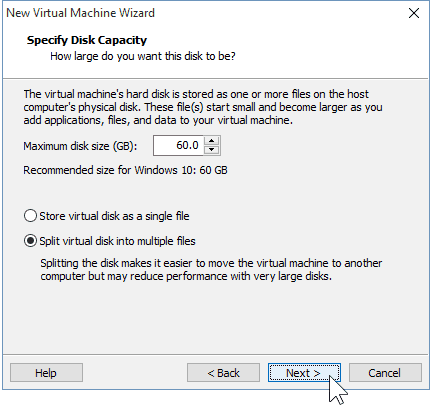
Стъпка 2: Персонализиране на хардуера на виртуалната машина (незадължително)
Ако искате да се представите, можете да персонализирате хардуера, който ще използва вашият VM, Ще продължа напред и ще направя това, за да ви покажа някои от опциите, които можете да промените, но ако не сте добре с настройките по подразбиране за VMware, можете да продължите напред и изберете „Finish“.
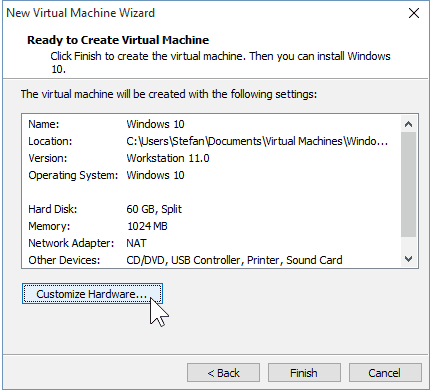
Избирайки опцията Памет, мога увеличете или намалете наличната RAM памет за този VM. Ще отида за 2GB вместо стандартния 1GB.
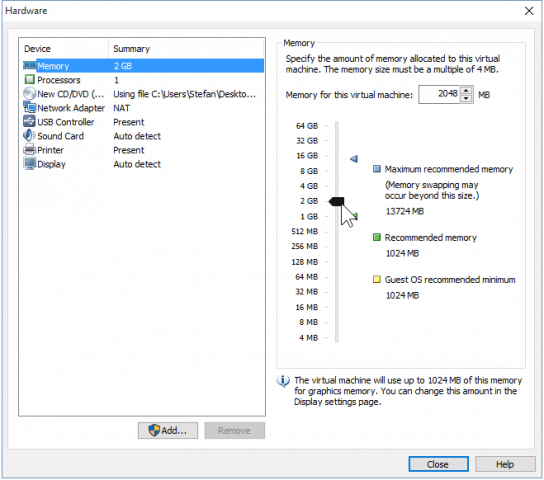
Ще дам и моята машина за управление малко допълнителна мощност на процесора като му позволявате да използва две ядра вместо едно.
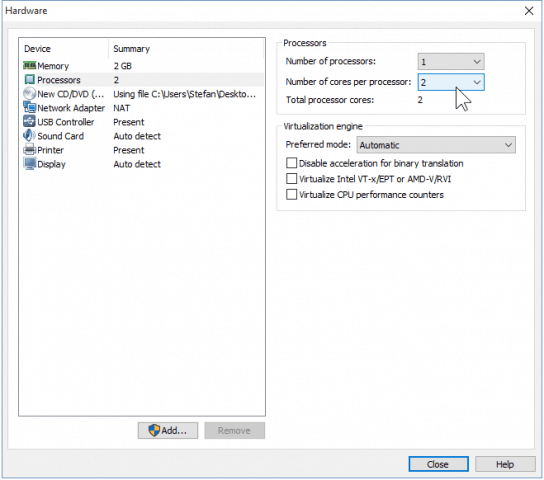
Когато приключите с настройването на хардуера, можете да затворите прозорците и щракнете върху „Finish“ в New WM Wizard.
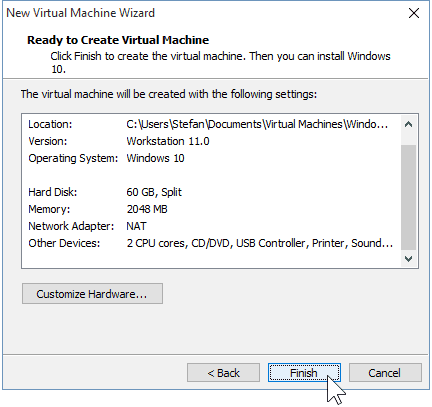
Стъпка 3: Инсталиране на Windows 10
След като сте готови да започнете инсталирането, просто кликнете върху „Захранване на тази виртуална машина“, Оттук нататък инсталацията трябва да започне.
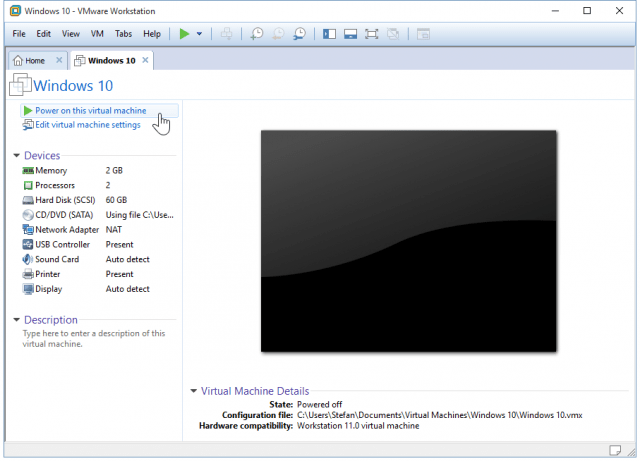
Инсталирането на Windows като виртуална машина не се различава от чистото инсталиране на Windows. Ако не сте сигурни как да го направите, разгледайте нашата статия:
Как да извършите чиста инсталация на Windows 10
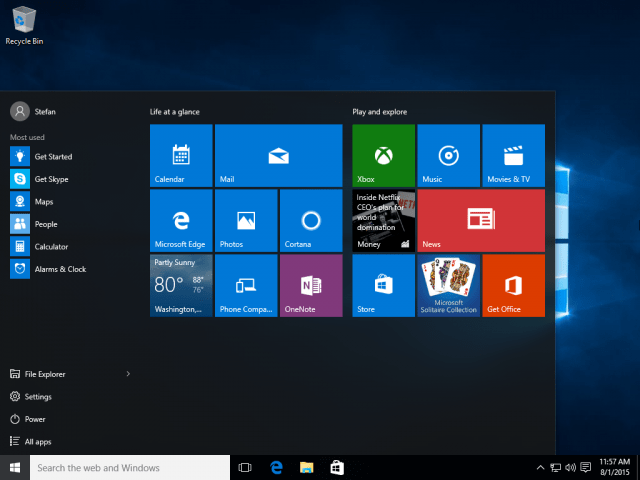
Това е всичко, което има за него при работа с VMware за създаване на виртуална машина с Windows 10. Имаме статия, която скоро ще покаже как да инсталирате Windows 10 като VM в безплатния VirtualBox.









![Hyper-V Server 2008 R2 RTM излиза [предупреждение за освобождаване]](/images/freeware/hyper-v-server-2008-r2-rtm-released-release-alert.png)
Оставете коментар